Si toda la vida has tenido Android, y te mostrabas reacio a cambiarte a un dispositivo Apple, pero finalmente un iPhone ha caído en tus manos, no te pierdas el siguiente tutorial. Lo primero que pensamos cuando realizamos el cambio es ¿Cómo vamos a pasar todos nuestros datos de Android a iPhone?.
¿Qué podemos transferir de un dispositivo a otro?
Puedes transferir el historial de mensajes, los contactos de tu agenda, tus cuentas de correo y calendarios, Fotos y vídeos, tus favoritos web.
Las aplicaciones tendrás que volver a descargarlas, las apps que tuvieses de pago aparecerán en la lista de deseos de iTunes
¿Qué hay que tener en cuenta antes de comenzar la transferencia?
- Tienes que tener mínimo un iPhone 5, con los modelos anteriores no va a funcionar.
- Has de tener instalado iOS 9 o las versiones posteriores.
- Fíjate que en tu Android tengas activado el Wi-Fi, y asegúrate de borrar todas aquellas aplicaciones que puedan ralentizar o cortar tu conexión.
- Enchufa ambos dispositivos a la corriente, y ten en cuenta que el contenido que vayas a transferir va a coger en tu nuevo iPhone.
- Si mientras estás realizando la transferencia te entra una llamada en tu Android, se cortará el traspaso de datos.
¿Qué pasos debes seguir para que la transferencia de datos resulte exitosa?
Paso 1: Debes seleccionar en tu dispositivo iOS “Transferir datos desde Android”

Paso 2: Pulsa en la aplicación Move to iOS en tu dispositivo Android y selecciona Continuar. Puedes descargarla aquí en tu dispositivo Android. Te saldrán los términos y condiciones, que deberás aceptar si quieres continuar. Una vez aceptado, pulsa en continuar, y después siguiente y en la esquina superior derecha pulsa “Buscar el código”
Move to iOs>Continuar>Aceptar términos y condiciones>Continuar>Buscar el código
Paso 3: En tu iPhone pulsa en Continuar en la pantalla “Transferir datos desde Android” y unos segundos aparecerá un código que tendrá 6 o 10 dígitos.
Paso 4: Introduce este código en tu móvil Android, y te saldrá en la pantalla “Transferir datos”
Paso 5: Elige el contenido que quieras trasferir a tu nuevo iPhone

Una vez que hayas seleccionado los datos, tienes que pulsar en siguiente. Ten en cuenta que aunque tu Android te avise de que el proceso ha finalizado, es conveniente que esperes hasta que la barra de carga que aparece en la pantalla de tu iPhone haya finalizado. Por otra parte, puede que la barra de tu Android no avance, pero si la de tu iPhone, así que no te preocupes si no da ningún error en alguno de los dispositivos.
Paso 6: Esperar a que termine de cargar la barra de contenido>Pulsa Aceptar en Android> Pulsa Continuar en iPhone> Termina de completar los siguientes pasos
Paso 7: Verifica en tu nuevo iPhone si realmente se ha producido con éxito la transferencia de contenidos. Si algo ha quedado sin pasar, puedes transferirlo de manera manual.

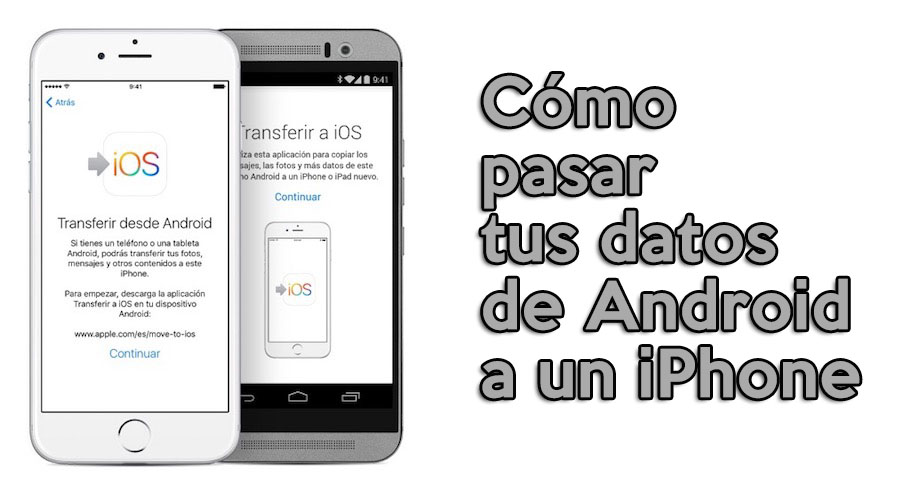
Leave a Reply